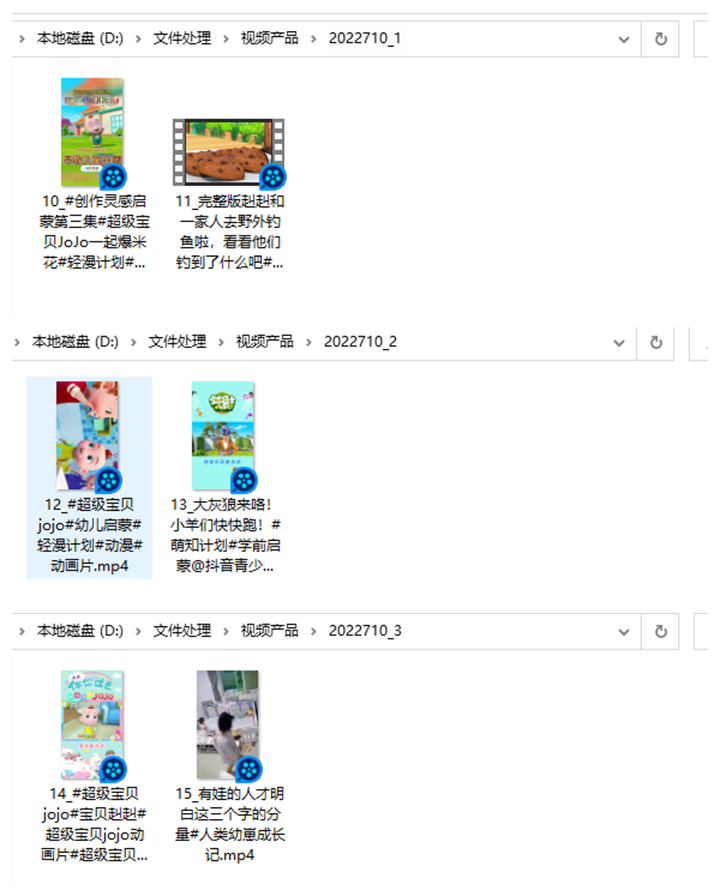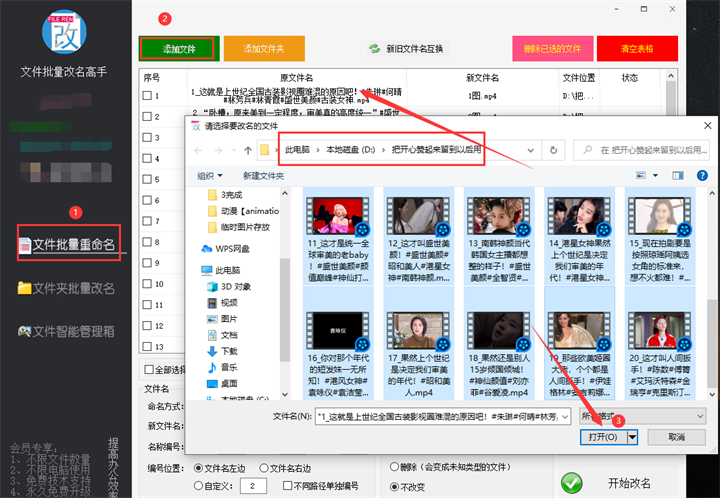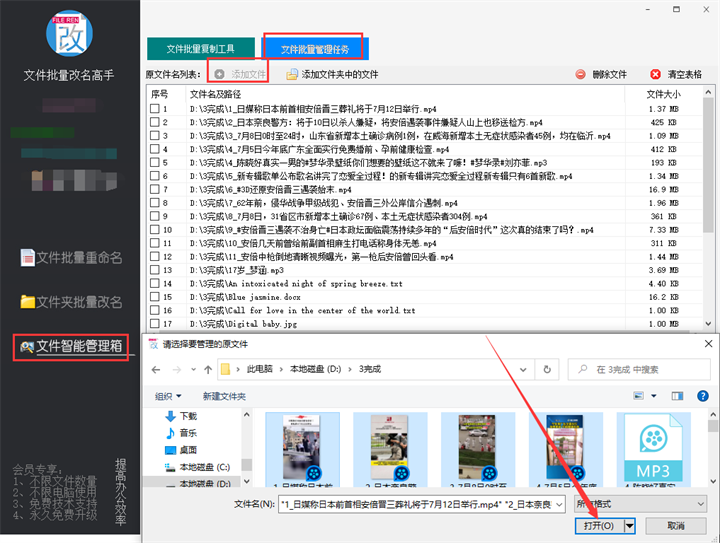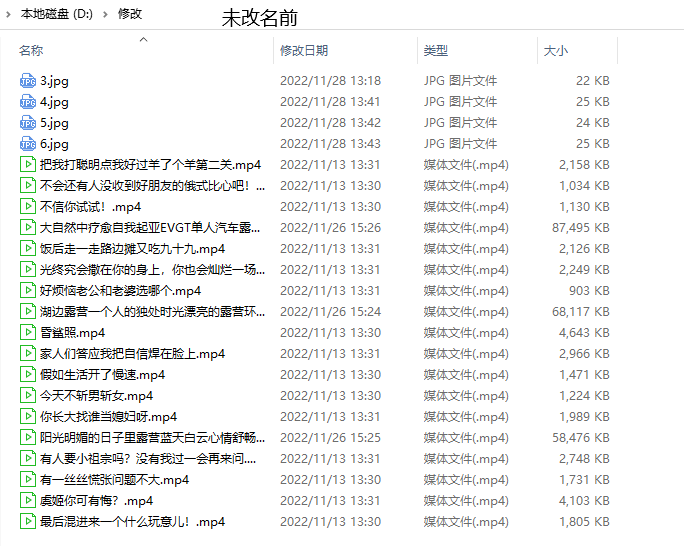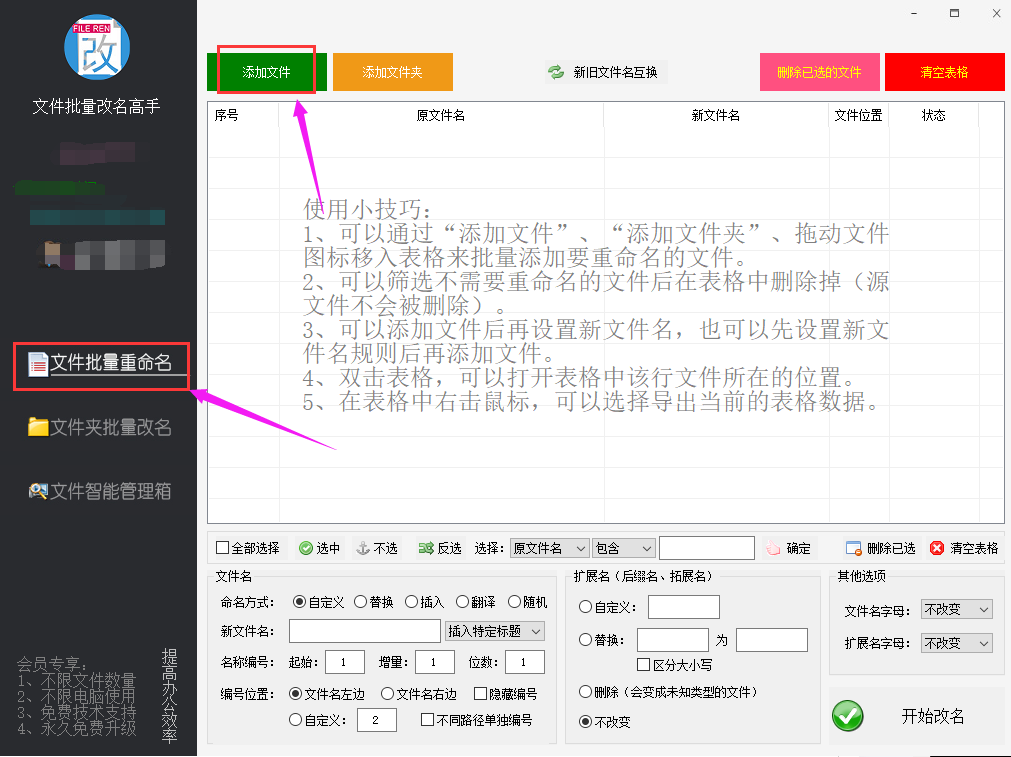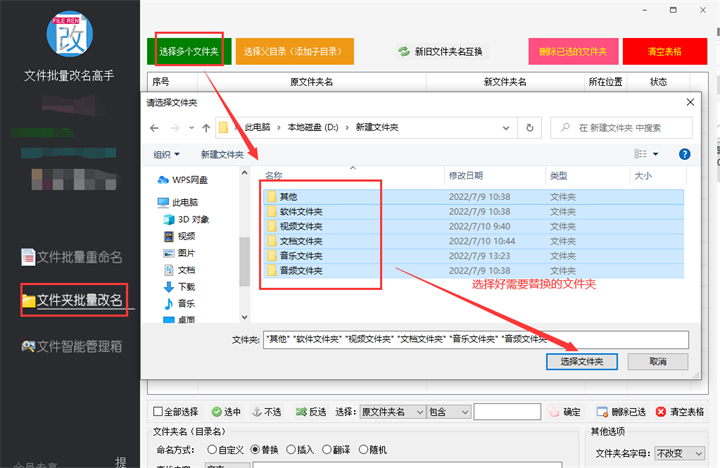将文件按数量保存到多个自动新建文件夹
有不少人都是使用电脑办公的吧,电脑里的文件太多,如何快速按数量快速将文件保存再多个不同的文件夹中,今天就来给大家分享一个新的技巧,下面一起来试试。
操作步骤:
1、注册并登录好后,运行【文件批量改名高手】进去到“文件智能管理箱”页面上,切换到“文件批量管理任务”板块上。
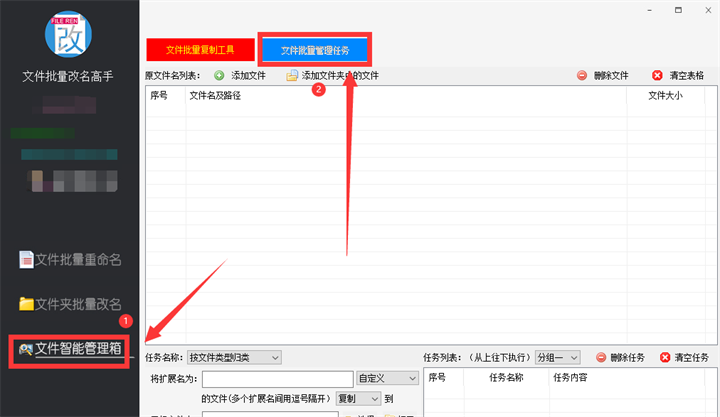
2、然后点“添加文件”在弹出的窗口上,把要导入进去的文件素材全选后,打开。
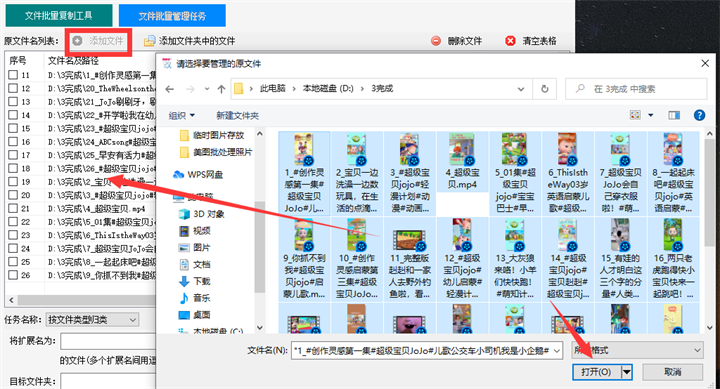
3、导入完成后,选中任务名称,切换为“按文件数量归类”,然后根据需要设置将每几个原文件移动到自动新的文件夹中,在选择好“新文件夹所在位置”。
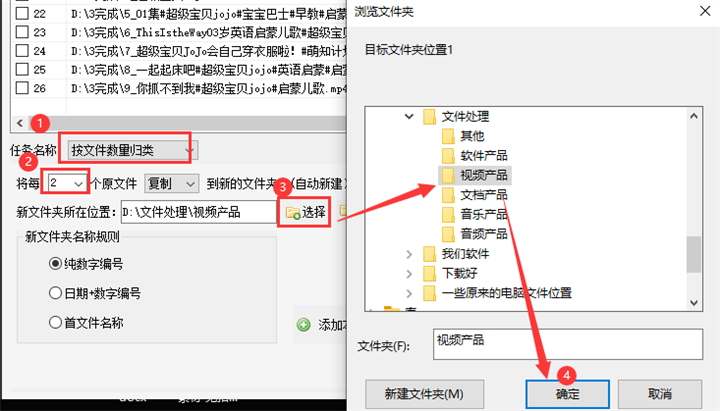
4、接着再选择新文件夹名称的规则,有纯数字编号、日期+数字编号、首文件名称。
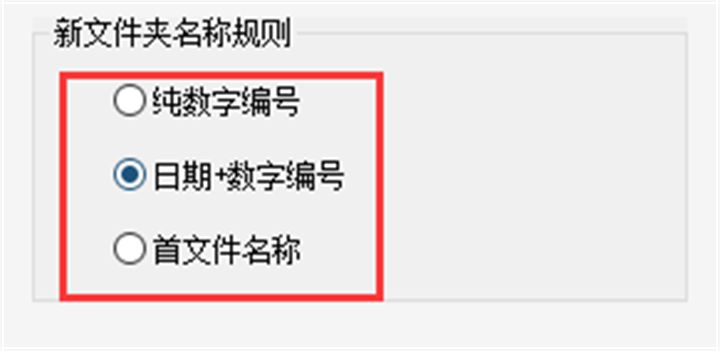
5、选择设置好任务名称之后,将本任务添加到列表上执行即可,执行后,可以看到一秒钟就完成。
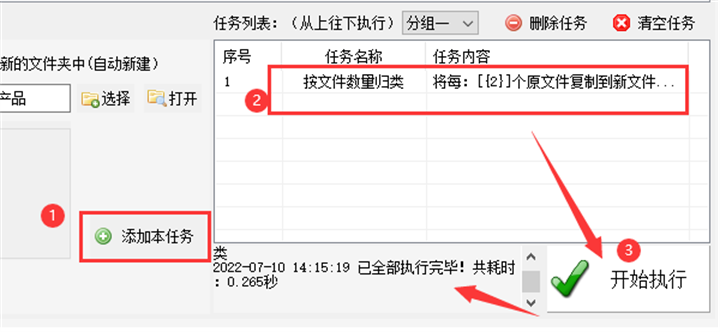
6、当任务执行完成后,打开文件夹,自动新建多个文件夹,每组文件都分类保存着。
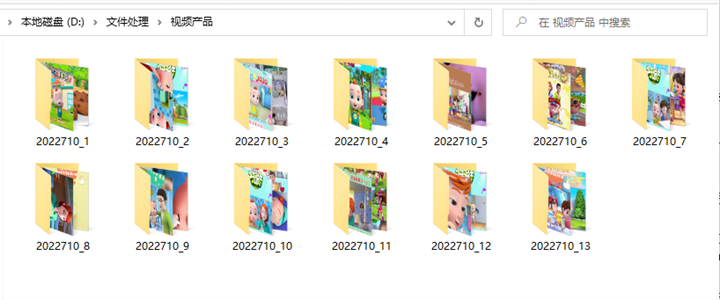
7、任意双击文件夹进去,每个文件夹里都是按刚才设置的文件数量分类建立好的。